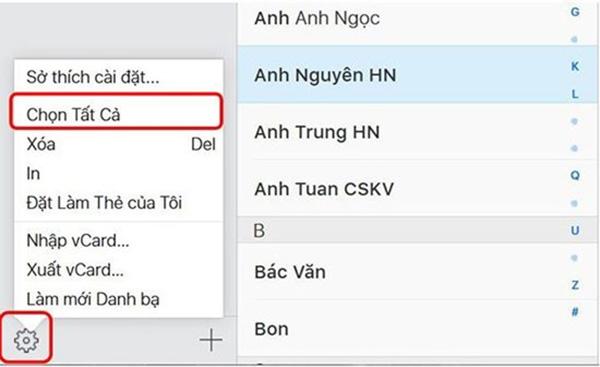Hướng dẫn chi tiết cách sao chép danh bạ từ iPhone sang SIM
Danh bạ là một trong những ứng dụng giúp lưu trữ những số điện thoại liên lạc trên iPhone. Với người dùng iPhone đều biết danh bạ trên iPhone không lưu trên SIM mà sẽ lưu trữ trực tiếp trên máy. Tuy nhiên trong trường hợp cần đổi máy, người dùng có thể sao chép danh bạ từ iPhone sang SIM đơn giản dưới đây.
Có thể sao chép danh bạ từ iPhone sang SIM được không?
Khác với các dòng điện thoại Android, danh bạ trên điện thoại iPhone chỉ có thể lưu trữ trực tiếp trên điện thoại mà không thể lưu trên SIM. Khi muốn chuyển danh bạ từ iPhone sang SIM cần thao tác phức tạp hơn các điện thoại smartphone khác.
Và nếu bạn sở hữu một chiếc iPhone đã Jailbreak thì bạn có thể tham khảo hướng dẫn chuyển danh bạ từ iPhone sang sim đã Jailbreak này.
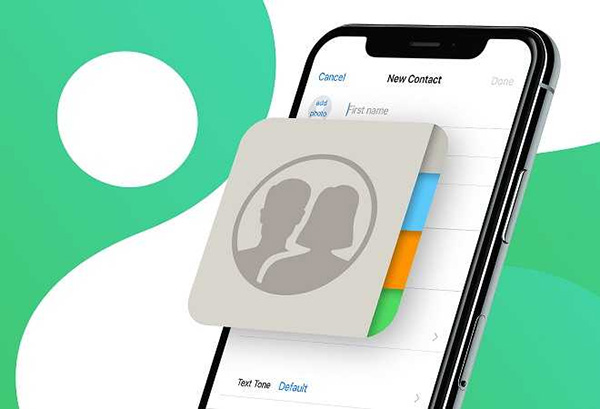 Bạn không thể chuyển danh bạ từ iPhone sang sim một cách trực tiếp
Bạn không thể chuyển danh bạ từ iPhone sang sim một cách trực tiếp
Như vậy người dùng có thể sao chép danh bạ từ iPhone sang SIM nhưng người dùng phải thực hiện chi tiết theo các bước được hướng dẫn sau đây.
Cách sao chép danh bạ từ iPhone sang Sim
Việc chuyển danh bạ từ iPhone sang sim không khó, tuy nhiên nếu không tìm hiểu và khám phá hướng dẫn dưới đây chắc như đinh bạn sẽ không thể nào chuyển danh bạ sang sim được .
Yêu cầu
Để thực hiện copy danh bạ từ iPhone vào SIM, trước tiên người dùng cần chuẩn bị một số thứ sau:
- Chiếc điện thoại iPhone cần sao chép danh bạ sang SIM.
- Một điện thoại Android hoạt động bình thường.
- Một máy tính được kết nối Internet.
Cách chuyển danh bạ iPhone sang SIM
Sau khi đã chuẩn bị đầy đủ các điều kiện trên, người dùng tiến hành thực hiện cách copy số điện thoại từ iPhone sang SIM như sau:
Bước 1: Trước tiên người dùng cần tiến hành xuất danh bạ từ iPhone sang file VCF.
Xem thêm: MÀN HÌNH NOKIA 210 2019 ZiN
- Bạn mở Cài đặt >> chọn Mail, Danh bạ, Lịch >> truy cập vào iCloud >> chọn Danh bạ và gặt công tắc màu xanh để bắt đầu đồng bộ danh bạ trên iPhone lên iCloud.
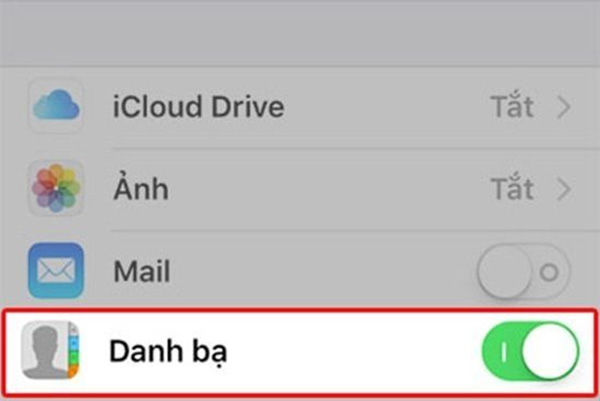
- Tiếp theo, dùng máy tính truy cập vào trang chủ iCloud.com và đăng nhập tài khoản iCloud đang sử dụng trên iPhone cần sao chép danh bạ từ iPhone sang SIM của bạn.
- Tại giao diện chính của iCloud trên máy tính, bạn chọn mục Danh bạ >> chọn biểu tượng bánh răng cưa >> Chọn tất cả.
- Cuối cùng bạn chọn tiếp biểu tượng hình bánh răng cưa và chọn Xuất vCard. File VCF chứa danh bạ sau khi xuất sẽ được lưu tại thư mục do bạn chọn trên máy tính.
Bước 2: Tiến hành đồng bộ danh bạ lên Gmail.
- Trước tiên người dùng cần đăng nhập tài khoản Gmail trên máy tính. Lưu ý, tài khoản Gmail này cũng chính là tài khoản đang dùng để đăng nhập trên điện thoại Android dùng để chuyển danh bạ.
- Tại giao diện chính của Gmail trên máy tính, bạn đi nhấn chọn Danh bạ >> chọn Import. Tại bảng thông báo mới hiển thị, bạn chọn GO TO OLD CONTACTS.
- Chọn tiếp More >> Import >> Chọn tập tin >> Chọn file VCF chứa danh bạ đã thực hiện sao lưu ở Bước 1 >> chọn Open >> Import là xong.
Bước 3: Sao chép danh bạ từ iPhone sang sim SIM
- Trước tiên, cần lắp SIM dùng để lưu trữ danh bạ trên iPhone vào điện thoại Android đã chuẩn bị từ đầu.
- Tiếp theo, tiến hành đồng bộ danh bạ từ trên Gmail vào điện thoại Android. Sau khi hoàn tất quá trình đồng bộ, bạn mở ứng dụng Danh bạ trên điện thoại Android >> chọn Nhiều hơn >> chọn Quản lý danh bạ >> chọn Xuất vào SIM.
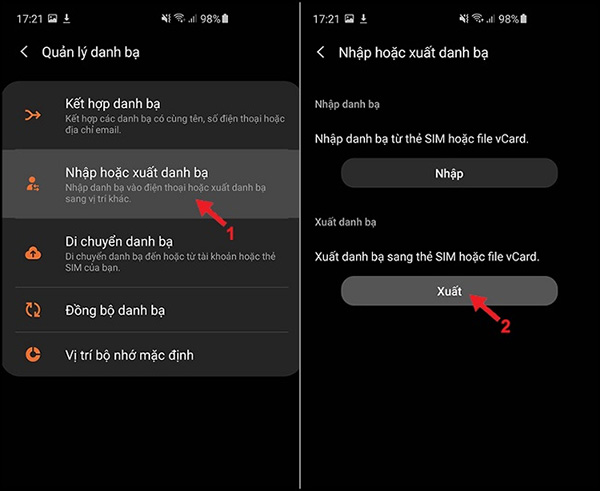
- Tiếp theo, bạn tiến hành chọn những liên hệ muốn chuyển sang SIM hoặc chọn chuyển tất cả bằng cách nhấn Chọn tất cả >> Lưu lại để hoàn tất.
Trên đây là hướng dẫn chi tiết cách sao chép danh bạ từ iPhone sang SIM cho phép người dùng có thể tự thực hiện tại nhà. Người dùng có thể tham khảo và tự thực hiện để chuyển danh bạ nhanh chóng nhé!
Source: https://thomaygiat.com
Category : Điện Thoại


Wallcraft – Hình nền: động 4K
Tìm kiếm hình nền chất lượng cao cho iPhone?Để phù hợp với kích thước thị sai?Để xem mỗi ngày có rất nhiều hình nền mới?Bạn…

Cách hiện phần trăm pin trên iPhone 12, 12 Pro, 12 Pro Max đơn giản – https://thomaygiat.com
Một số mẫu iPhone đang kinh doanh tại Thế Giới Di Động Giảm Ngất Ngư iPhone 14 Pro Max 128GB 27.490.000₫ 29.990.000₫ -8% Giảm Ngất…

Cách quay màn hình iPhone có tiếng cực dễ dành cho người mới sử dụng iPhone
Tính năng Ghi màn hình đã xuất hiện trên i Phone kể từ phiên bản iOS 11 và thao tác để thực thi cũng rất…

Thay pin iPhone XR – USCOM Apple Store
Pin iPhone được thiết kế đặc biệt và hoàn toàn khác với những loại pin thông thường khác, pin iPhone sẽ bị chai sau một…

Cách test màn hình iPhone chuẩn xác, chi tiết nhất – https://thomaygiat.com
Việc test màn hình một chiếc smartphone trước khi mua là điều mà bạn nên làm đầu tiên, dù là mới hay cũ. Mặc dù…

Kiểm Tra Ngày Kích Hoạt iPhone Nhanh Chóng
Xem ngày kích hoạt iPhone là một trong những điều rất quan trọng để biết được những thông tin đúng chuẩn về chiếc điện thoại…
![Thợ Sửa Máy Giặt [ Tìm Thợ Sửa Máy Giặt Ở Đây ]](https://thomaygiat.com/wp-content/uploads/sua-may-giat-lg-tai-nha-1.jpg)